Näoaja sundimine kasutama LTE-d WiFi-võrgu asemel: kuidas seda parandada?
Varia / / August 05, 2021
IOS-i uusim iteratsioon dubleeritud iOS 14 on hiljuti vabastatud. Samal joonel on iPadOS 14 ja watchOS 7 näinud ka päevavalgust. Sellega on kaasnenud hulk uusi funktsioone, sealhulgasApp raamatukogu, Avakuva vidinad, Pilt pildil, Tõlgi rakendus, Autovõtmed ja automäng, Automaatne seadme vahetamine jne. Samamoodi on muu hulgas Siris ja privaatsuses tehtud mõningaid muudatusi ja täiustusi. Siiski on üks probleem, mida tuleb veel käsitleda. Päris paljud iPhone'i kasutajad kurdavad, et Facetime katkestab automaatselt ühenduse WiFi-võrguga ja lülitub üle LTE-le.
See võib juhtuda igal ajal, olenemata sellest, kas teile helistatakse või helistate kellelegi. Veelgi kummalisem on asjaolu, et see viga on olnud iOS 13 algusaegadest alates. Ja see probleem näib mõjutavat üsna paljusid kasutajaid. Keegi postitas sarnase probleemi Apple'i foorum ja enam kui 2000 inimest teatasid samade probleemide ees. Nii et see näib olevat üsna paljude kasutajate vigu ja vajab seetõttu viivitamatut tähelepanu. See juhend näitab teile lahendust, mis paneb teie iPhone WiFi-võrgu külge jääma ega lülituks LTE-le üle, kui Facetime on pooleli. Siin on kõik, mida peate selle probleemi lahendamiseks teadma.
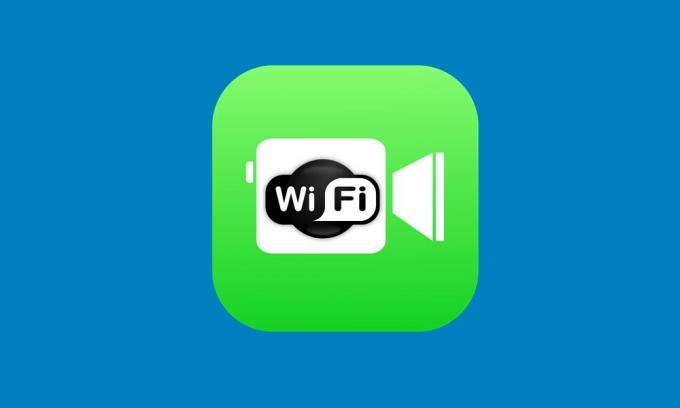
Kuidas panna Facetime kinni WiFi-le ja mitte üle minna LTE-le
Allpool olev pilt on piisav, et tähendada selle probleemi kaugeleulatuvaid mõjusid. Tundub, et üsna paljud kasutajad on selle vea tõttu hiljaks jäänud. Asi pole selles, et kõigil on piiramatu andmepakett. Nii et kui rakendus lülitub automaatselt WiFi-lt mobiilsidevõrgule, tarbib see tarbetuid andmeid, mida oleks kõigepealt saanud vältida.

Pealegi on WiFi-ühendused tavaliselt stabiilsemad ja kiiremad kui mobiilandmed. Selle tulemusel võivad rakenduse viimasele lülitumisel kõne ajal tekkida viivitused ja heliprobleemid. Kõigi nende probleemide tõttu otsivad inimesed võimalusi, kuidas Facetime jääda WiFi-võrgu külge ja mitte minna üle mobiilandmele.
Õnneks, erinevalt veast, on parandust üsna lihtne mõista ja täita. Kõik, mida peate tegema, on mobiilse andmeside keelamine. Kui see on tehtud, pole teie iPhone'il muud võimalust kui jätkata WiFi-võrguga. Kuid see toob kaasa ka päris eheda mure. Miks peate kogu seadme mobiilse andmeside välja lülitama, kui selle probleemi põhjustab ainult üks rakendus?
Noh, see mure on väga õigustatud. Nii et selle asemel, et lihtsalt kogu seadme mobiilne andmeside välja lülitada, pakub Apple üsna mugavat lahendust. Mobiilse andmeside saate rakenduse kohta keelata. Nii saame blokeerida ühenduse ainult Facetime'i rakenduse jaoks, samal ajal kui teised rakendused saaksid andmeid soovi korral täielikult kasutada. Siin on, kuidas seda saaks teha.
Juhised
- Minge oma iOS-i seadme jaotisse Seaded ja puudutage valikut Cellular.
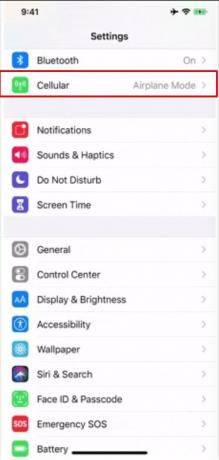
- Jaotises Mobiilandmed näete kõigi rakenduste ja nende tarbitavate andmete loendit. Need on paigutatud vastavalt kogusele, kui andmeid on nad kasutanud, kusjuures kõige rohkem kulutab kõige parem rakendus.
- Lisaks on kõigi nende rakenduste kõrval lüliti. Kõik, mida peate tegema, on kerida rakendusse Facetime ja keelata lüliti.
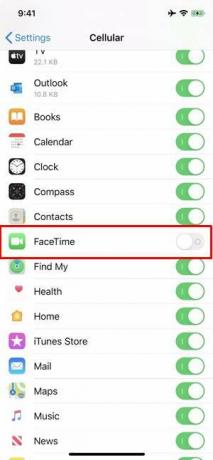
- Seda tehes keelate selle rakenduse andmed. Nii et nüüdsest alates, kui helistate Facetime'ile, toimub see automaatselt WiFi-võrgu kaudu. Ja kui mõlemad võrgud on keelatud, viib rakendus teid automaatselt WiFi seadete lehele.
Nii et see kõik oli tema juhendist selle kohta, kuidas panna Facetime järgima WiFi-d ja mitte üle minema LTE mobiilandmele. Siinkohal tuleb märkida, et kui vajadused ilmnevad siis, kui WiFi-võrku pole ja soovite helistada LTE kaudu, siis lubage lihtsalt jaotises Seaded mobiilsidevõrgu lüliti. Seejärel saate kõnet jätkata oma mobiilsidevõrgu kaudu. Ümardan, siin on mõned iPhone'i näpunäited ja nipid, Arvuti näpunäited ja nipidja Androidi näpunäited ja nipp et peaksite ka üle vaatama.



